Quản Trị Mạng - Trong bài viết dưới đây, chúng tôi sẽ hướng dẫn các bạn cách cơ bản để kích hoạt và sử dụng chế độ camera Panorama trong iOS 5. Thực ra, quá trình này khá đơn giản, tất cả những gì chúng ta cần làm là thay đổi file hệ thống .plist bên trong hệ điều hành.
Trước khi bắt tay vào tiến hành, các bạn cần lưu ý rằng bất kỳ sự thay đổi nào cũng có thể ảnh hưởng đến sự ổn định của hệ thống, cho dù là nhỏ nhất. Và tất nhiên, việc cần làm trước tiên của chúng ta sẽ là sao lưu dữ liệu, thông tin cá nhân:
- Sao lưu qua iTunes, các bạn không nên sử dụng phương pháp sao lưu qua iCloud.
- Tải và cài đặt iBackupBot:
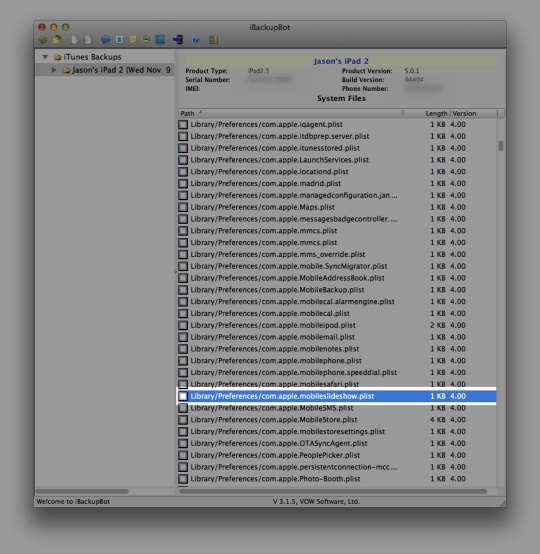
- Khởi động iBackupBot, phần thông tin dữ liệu sao lưu vừa được tạo sẽ hiển thị đầy đủ tại đây. Mở và truy cập tới danh sách file hệ thống, kéo xuống phía dưới cho tới khi nhìn thấy file Library/Preferences/com.apple.mobileslideshow.plist. Nhấn đúp để mở file, nếu hệ thống hiển thị hộp thoại yêu cầu đăng ký iBackupBot thì nhấn Cancel để tạm thời bỏ qua:
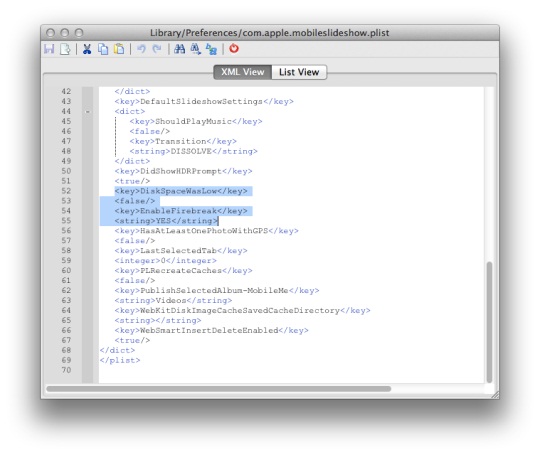
- Tìm đến dòng mã sau:
<key>DiskSpaceWasLow</key>
<false/>
Ngay bên dưới dòng đó, các bạn nhập thêm:
<key>EnableFirebreak</key>
<string>YES</string>
- Lưu thay đổi và đóng file này lại:
![]()
- Sau đó, khôi phục lại thiết bị trực tiếp từ bên trong iBackupBot bằng cách nhấn nút Restore ở phía trên. Các bạn không cần phải lo lắng vì hệ thống sẽ không bị ảnh hưởng gì:
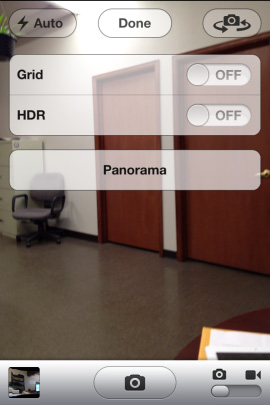
- Sau đó, mở ứng dụng Camera và chọn Option. Tại đây các bạn sẽ nhìn thấy tùy chọn Panorama:
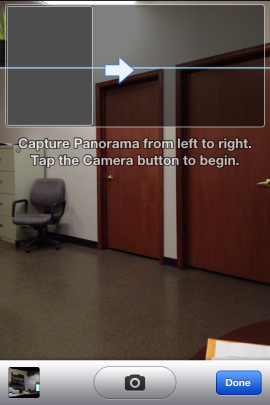
- Khi nhấn nút Panorama, hệ thống sẽ hiển thị phần giao diện làm việc với chế độ hoàn toàn mới, cho phép người dùng dễ dàng chụp và tạo được những bức ảnh panorama theo ý muốn.
Nhưng trong thời điểm hiện tại, tính năng này vẫn chưa được công bố chính thức. Đơn giản là vì vẫn còn một vài thiếu sót của ứng dụng trong quá trình hoạt động, chẳng hạn: ở rất nhiều góc chụp, vị trí khác nhau nhưng các bức ảnh thu được thường xuyên xuất hiện những đường rung. Bên cạnh đó, cuộc thử nghiệm tương tự được tiến hành trên mẫu thiết bị iPad 2 lại không thành công như trên điện thoại iPhone.
 Công nghệ
Công nghệ  AI
AI  Windows
Windows  iPhone
iPhone  Android
Android  Học IT
Học IT  Download
Download  Tiện ích
Tiện ích  Khoa học
Khoa học  Game
Game  Làng CN
Làng CN  Ứng dụng
Ứng dụng 















 Linux
Linux  Đồng hồ thông minh
Đồng hồ thông minh  macOS
macOS  Chụp ảnh - Quay phim
Chụp ảnh - Quay phim  Thủ thuật SEO
Thủ thuật SEO  Phần cứng
Phần cứng  Kiến thức cơ bản
Kiến thức cơ bản  Lập trình
Lập trình  Dịch vụ công trực tuyến
Dịch vụ công trực tuyến  Dịch vụ nhà mạng
Dịch vụ nhà mạng  Quiz công nghệ
Quiz công nghệ  Microsoft Word 2016
Microsoft Word 2016  Microsoft Word 2013
Microsoft Word 2013  Microsoft Word 2007
Microsoft Word 2007  Microsoft Excel 2019
Microsoft Excel 2019  Microsoft Excel 2016
Microsoft Excel 2016  Microsoft PowerPoint 2019
Microsoft PowerPoint 2019  Google Sheets
Google Sheets  Học Photoshop
Học Photoshop  Lập trình Scratch
Lập trình Scratch  Bootstrap
Bootstrap  Năng suất
Năng suất  Game - Trò chơi
Game - Trò chơi  Hệ thống
Hệ thống  Thiết kế & Đồ họa
Thiết kế & Đồ họa  Internet
Internet  Bảo mật, Antivirus
Bảo mật, Antivirus  Doanh nghiệp
Doanh nghiệp  Ảnh & Video
Ảnh & Video  Giải trí & Âm nhạc
Giải trí & Âm nhạc  Mạng xã hội
Mạng xã hội  Lập trình
Lập trình  Giáo dục - Học tập
Giáo dục - Học tập  Lối sống
Lối sống  Tài chính & Mua sắm
Tài chính & Mua sắm  AI Trí tuệ nhân tạo
AI Trí tuệ nhân tạo  ChatGPT
ChatGPT  Gemini
Gemini  Điện máy
Điện máy  Tivi
Tivi  Tủ lạnh
Tủ lạnh  Điều hòa
Điều hòa  Máy giặt
Máy giặt  Cuộc sống
Cuộc sống  TOP
TOP  Kỹ năng
Kỹ năng  Món ngon mỗi ngày
Món ngon mỗi ngày  Nuôi dạy con
Nuôi dạy con  Mẹo vặt
Mẹo vặt  Phim ảnh, Truyện
Phim ảnh, Truyện  Làm đẹp
Làm đẹp  DIY - Handmade
DIY - Handmade  Du lịch
Du lịch  Quà tặng
Quà tặng  Giải trí
Giải trí  Là gì?
Là gì?  Nhà đẹp
Nhà đẹp  Giáng sinh - Noel
Giáng sinh - Noel  Hướng dẫn
Hướng dẫn  Ô tô, Xe máy
Ô tô, Xe máy  Tấn công mạng
Tấn công mạng  Chuyện công nghệ
Chuyện công nghệ  Công nghệ mới
Công nghệ mới  Trí tuệ Thiên tài
Trí tuệ Thiên tài